登录
- 微信登录
- 手机号登录
微信扫码关注“汇帮科技”快速登录
Loading...
点击刷新
请在微信【汇帮科技】内点击授权
300秒后二维码将过期
二维码已过期,点击刷新获取新二维码
登录
登录
其他登录方式
来源:汇帮科技 修改日期:2025-09-29 09:00
你是不是也遇到过这种尴尬情况?熬了几个通宵,终于在截止日期前把报告赶出来了,结果一交上去,领导或老师看着文件的创建时间,眼神里就透出了“哦,这是临时抱佛脚的吧”的意思。那一刻,真是有苦说不出。或者,你在整理一大堆历史文档时,发现它们的创建时间、修改时间乱七八糟,严重影响了你归档和查找的效率。这些看似不起眼的时间信息,有时候还真能给人带来不小的麻烦。
其实,修改这些元数据(比如创建时间、修改时间、访问时间),远没有你想象的那么复杂和高深。它不是什么黑客技术,只是一个简单的文件信息调整需求。市面上也有不少专门为此设计的小工具,它们操作简单,目的明确,就是帮你把这些文件的“时间履历”打理得清清楚楚、服服帖帖。
这个方法非常适合需要对单个或多个Office文件(如Word、Excel、PowerPoint)的时间属性进行精确调整的用户。软件界面友好,每一步操作都有清晰的提示。
步骤一:你首先需要在电脑上安装并打开《汇帮元数据编辑器》软件。进入主界面后,你会看到几个选项,找到并点击那个明确标着“Office文件属性编辑”的按钮。这一步是进入核心功能的大门。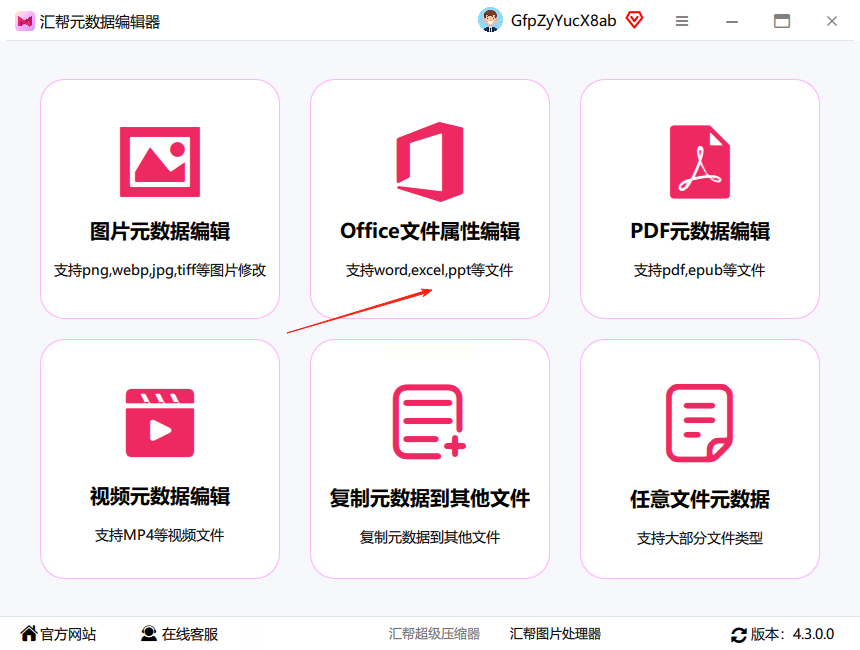
步骤二:现在,你需要把想要修改时间的Word文件添加到软件里。软件提供了很灵活的方式:你可以点击“添加文件”按钮,从电脑文件夹里单个选择文件;如果你有好几个文件都需要统一修改,那就点击“添加文件夹”,直接把存放这些文件的整个文件夹导进来;更省事的是,你还可以直接用鼠标把文件从文件夹拖拽到软件窗口的指定区域。它支持批量操作,非常省时省力。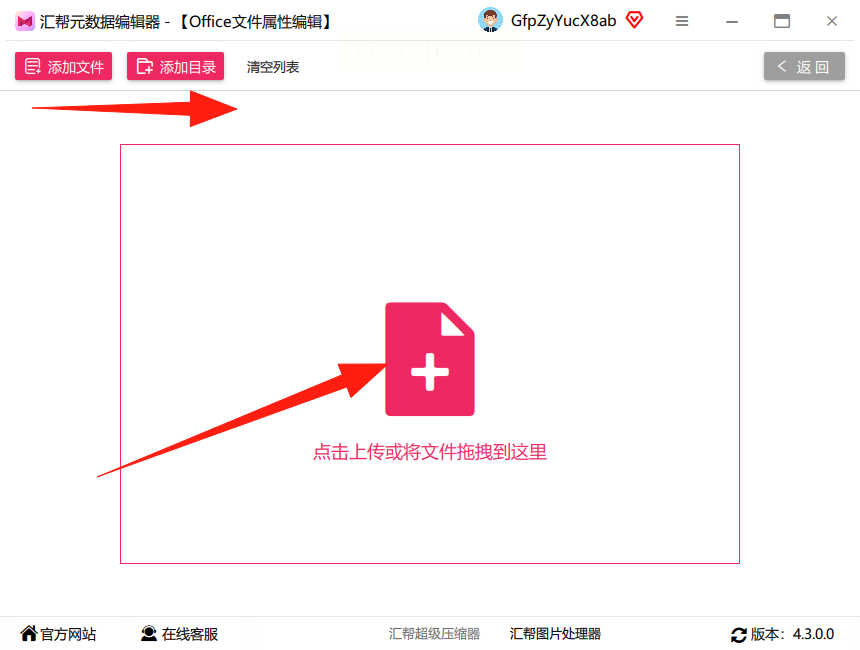
步骤三:文件成功导入后,软件的主界面列表里就会显示出你添加的所有文件。每个文件旁边,都会清晰地列出它的各项属性信息,比如我们最关心的创建时间、修改时间、最后访问时间等等。你会发现,在每个时间属性的右侧,都有一个像小铅笔一样的编辑图标。这个图标的意思就是告诉你:“这里的内容可以修改”。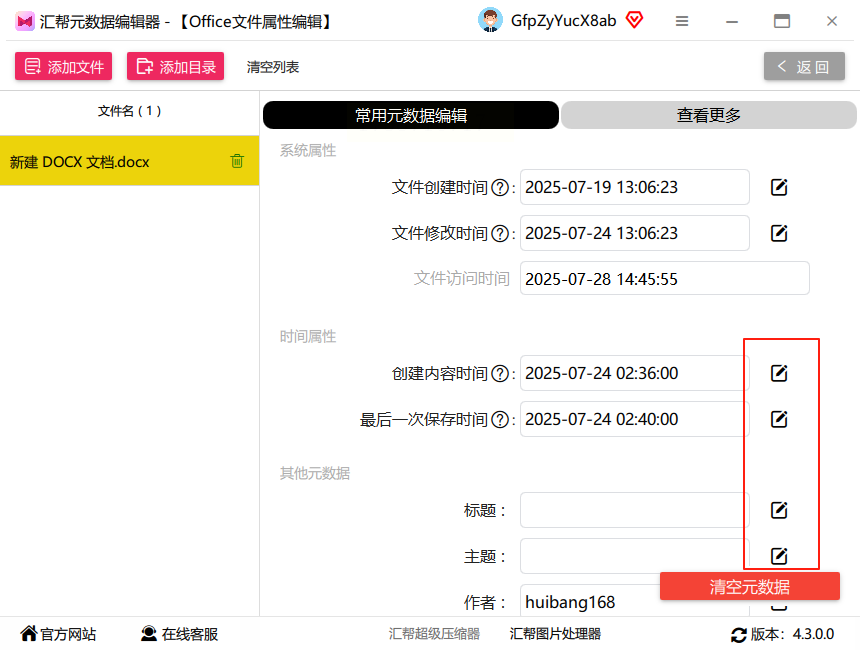
步骤四:找到“创建时间”这一项,点击它旁边的小铅笔图标。点击之后,会弹出一个新的时间设置窗口。在这个窗口里,你可以直接点击“设置时间”,然后从一个日历控件上选择你希望文件显示的新的创建日期和具体时间。设置好后,注意看下方的选项:如果你是批量添加了文件,你可以选择“修改当前文件”(只修改当前选中的这一个文件)或者“修改所有文件”(一次性修改列表里的全部文件)。根据你的需要做出选择。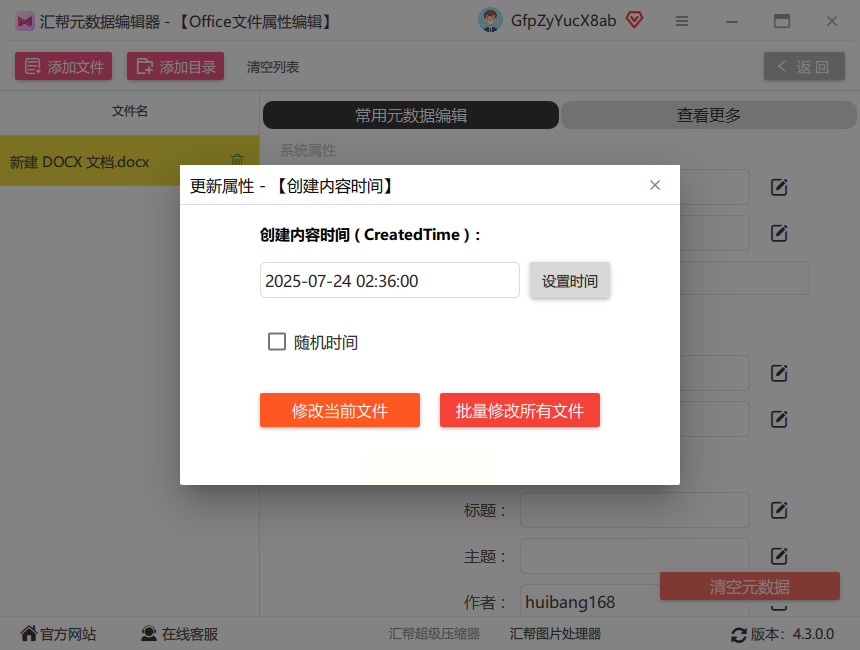
步骤五:完成上述设置后,点击确认或修改按钮。软件处理速度很快,一瞬间就搞定了。为了验证效果,你可以特意把时间设置成一个未来时间,比如2026年,然后保存修改。再去电脑里找到那个文件,右键点击它,选择“属性”,查看“详细信息”标签页。你会惊讶地发现,文件的创建时间真的已经变成了你刚刚设定的2026年!这种即时反馈非常直观,让你立刻确认操作成功。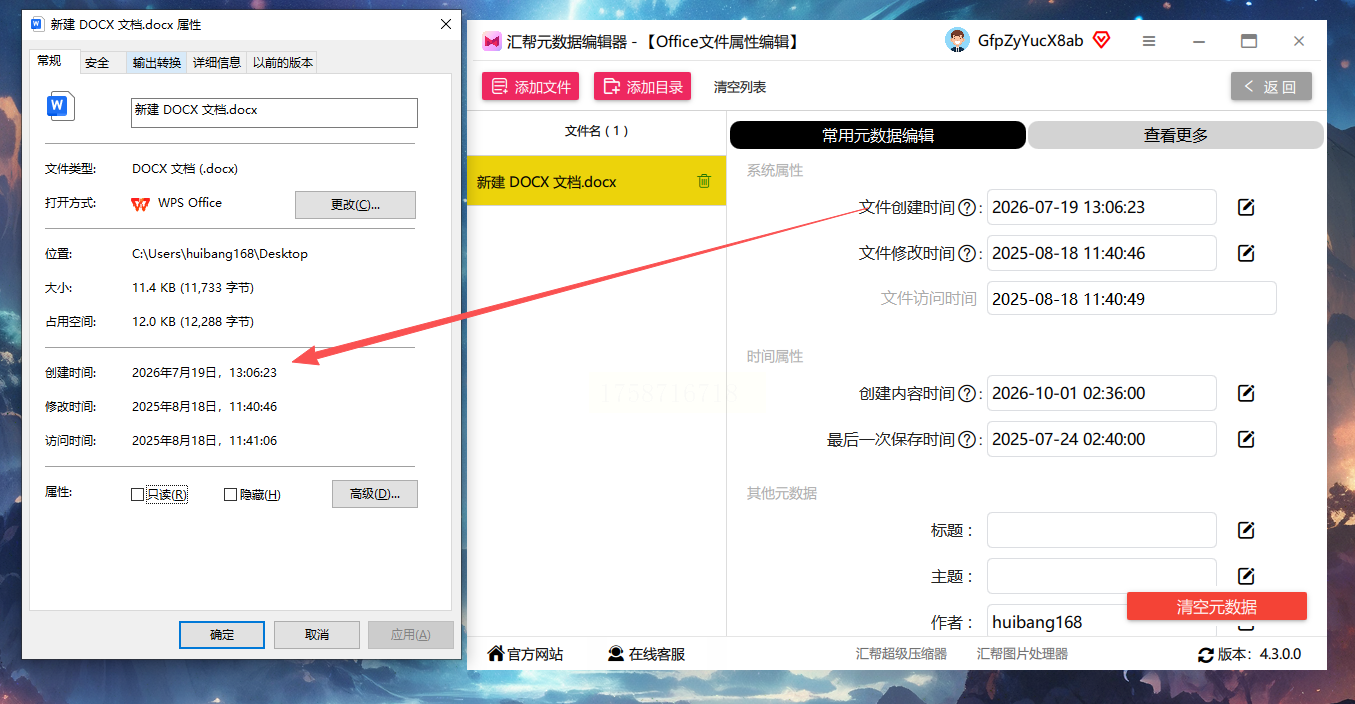
这款工具的特点是小巧便携,无需安装,解压即用,特别适合偶尔需要修改文件时间,或者不想在电脑上安装太多软件的用户。它对文件的安全性考虑也比较周到。
步骤一:获取软件的压缩包后,将其解压到你电脑上的任意位置。然后直接双击运行主程序文件,软件界面就会打开。
步骤二:在软件界面中,找到并点击“Add Files”(添加文件)或“Add Folder”(添加文件夹)按钮,将你需要修改时间的Word文件导入进来。
步骤三:文件导入后,你会看到文件列表以及它们当前的创建日期、修改日期和访问日期。软件的一个优点是,你可以在修改前直接在这些日期字段上手动输入新的时间,或者点击旁边的小日历图标进行选择,输入格式通常为“年-月-日 时:分:秒”。
步骤四:设置好新的时间后,确保勾选了你要修改的文件,然后点击界面上的“Apply Changes”(应用更改)或类似的按钮。软件会执行修改操作。
步骤五:修改完成后,建议你同样去文件属性里检查一下,确认时间是否已经按你的要求更新了。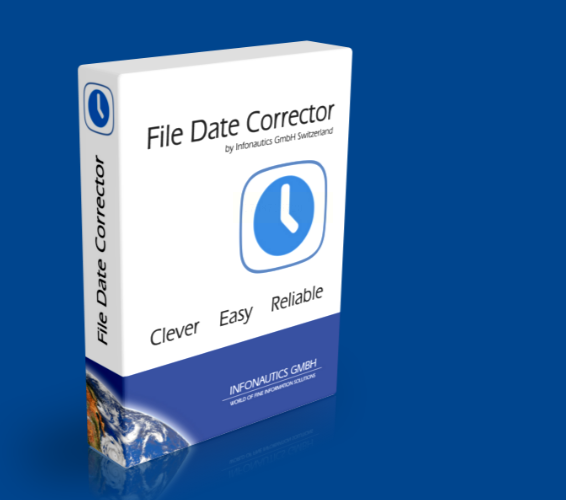
如果你需要对一个文件夹内的大量文件进行系统性的时间调整,比如将所有文件的创建日期统一设置为某个特定日期,Allupdate 的批量处理能力可能会很实用。
步骤一:启动 Allupdate 软件。在软件主界面,通常有一个明显的区域让你选择目标文件或文件夹。
步骤二:点击“添加文件”或“选择文件夹”,定位到你存放那些需要修改时间的Word文件的文件夹。
步骤三:添加成功后,文件会列表显示。软件一般会提供几种时间设置模式,比如“设置为指定日期时间”、“设置为当前时间”或者“从文件名中提取时间”等。根据你的需求选择相应的模式,例如选择“设置为指定日期时间”,然后输入你想要统一设置的日期和时间。
步骤四:仔细核对文件列表和设置的时间是否正确,然后点击“开始修改”或“执行”按钮。软件会对列表中的所有文件进行批量处理。
步骤五:处理完成后,软件通常会给出提示。这时,你最好随机抽查一两个文件,右键查看属性,确认批量修改的效果是否符合预期。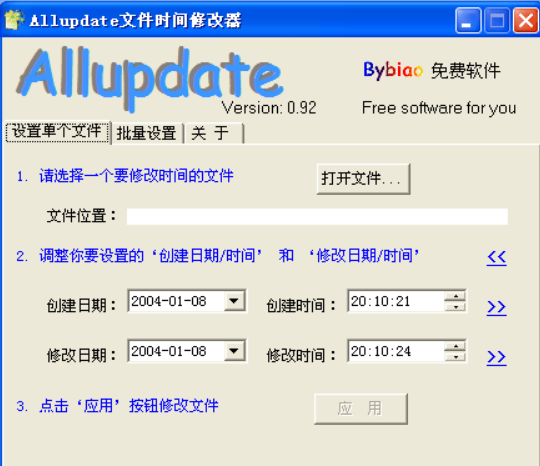
常见问题解答
问:修改文件创建时间后,会影响文件里的实际内容吗?
答:完全不会!修改元数据(如创建时间)只是改变文件的“标签”信息,就像给一件商品换了个生产日期标签,但商品本身没有任何变化。你的文档文字、格式、图片等内容都是绝对安全的。
问:用这些软件修改时间,会被查出来吗?
答:对于日常的大多数应用场景(如办公、学习提交文档),这种修改是无法通过常规手段察觉的。它修改的是系统记录的标准属性值。除非使用专业的、深度的元数据分析工具去 forensic 分析,否则在普通电脑上查看文件属性,显示的就是你修改后的时间。
问:修改时间后,文件的修改时间会变吗?
答:这取决于软件的功能设计。像《汇帮元数据编辑器》这类工具,允许你独立修改创建时间、修改时间和访问时间。你可以只改创建时间,而保持修改时间不变;也可以同时修改它们。操作时注意区分选项即可。
好了,以上就是关于如何修改Word文件创建时间的几种实用方法。希望这篇教程能像一位耐心的朋友,帮你解决了这个不大不小却着实烦人的问题。
如果想要深入了解我们的产品,请到 汇帮科技官网 中了解更多产品信息!
没有找到您需要的答案?
不着急,我们有专业的在线客服为您解答!

请扫描客服二维码